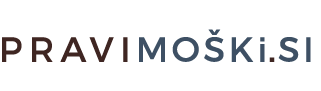Večina uporabnikov za lažje in hitrejše opravljanje vsakdanjih opravil na računalniku uporablja bližnjice na tipkovnici, ker nas pogosto pripeljejo na cilj hitreje kot z miško, saj lahko ikone po računalniku iščemo precej dolgo. Vsi poznamo bližnjice kot so Ctrl+C in Ctrl+V, zdaj pa si poglejmo 10 uporabnih bližnjic za Windows 10, za katere niste vedeli, da obstajajo!
Windows key + D
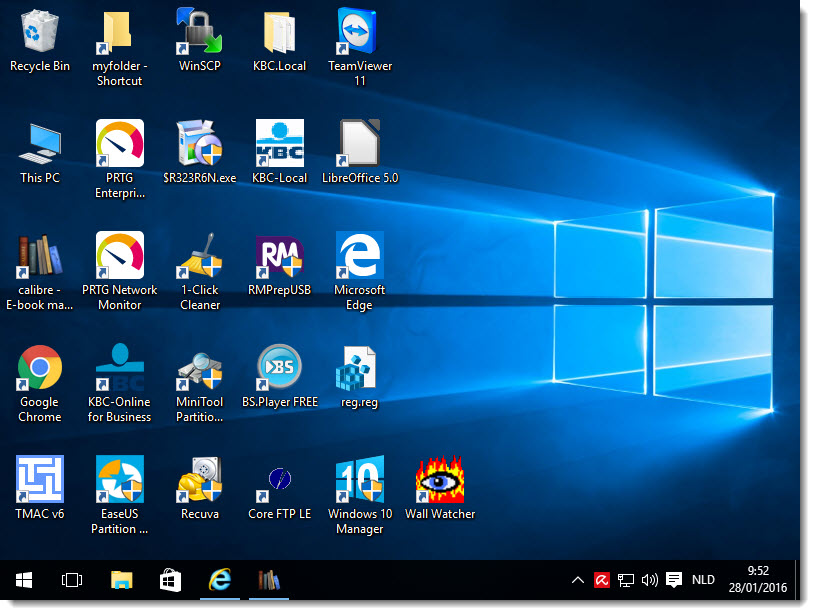
Ta bližnjica se uporablja za prikazovanje ali skrivanje namizja. Uporabna je, če želite reorganizirati postavitev oken odprtih aplikacij, če imate na namizju kakšno datoteko ali bližnjico do programa, ki ga takrat potrebujete, ali pa če se želite za trenutek sprostiti in le pogledati svoje ozadje namizja.
Windows key + E
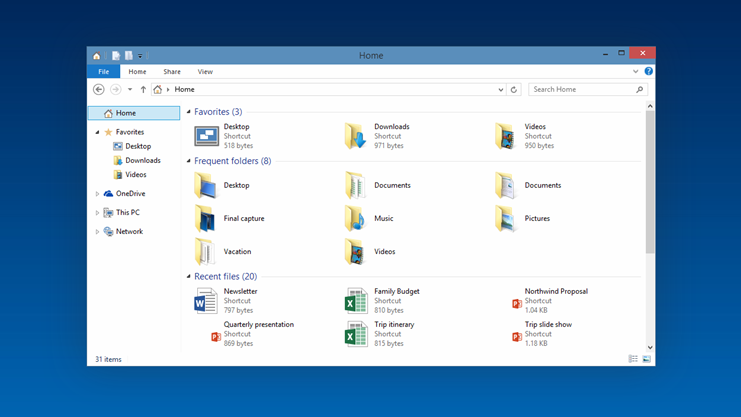
Pri vsakodnevnih opravilih veliko uporabljamo Raziskovalca, s katerim dostopamo do naših datotek. Bližnjica Windows key + E nam olajša življenje, saj za nas odpre Raziskovalca. Tudi če imate raziskovalca pripetega na opravilni vrstici, je v tem primeru odpiranje raziskovalca iz opravilne vrstice izguba časa.
Windows key + I
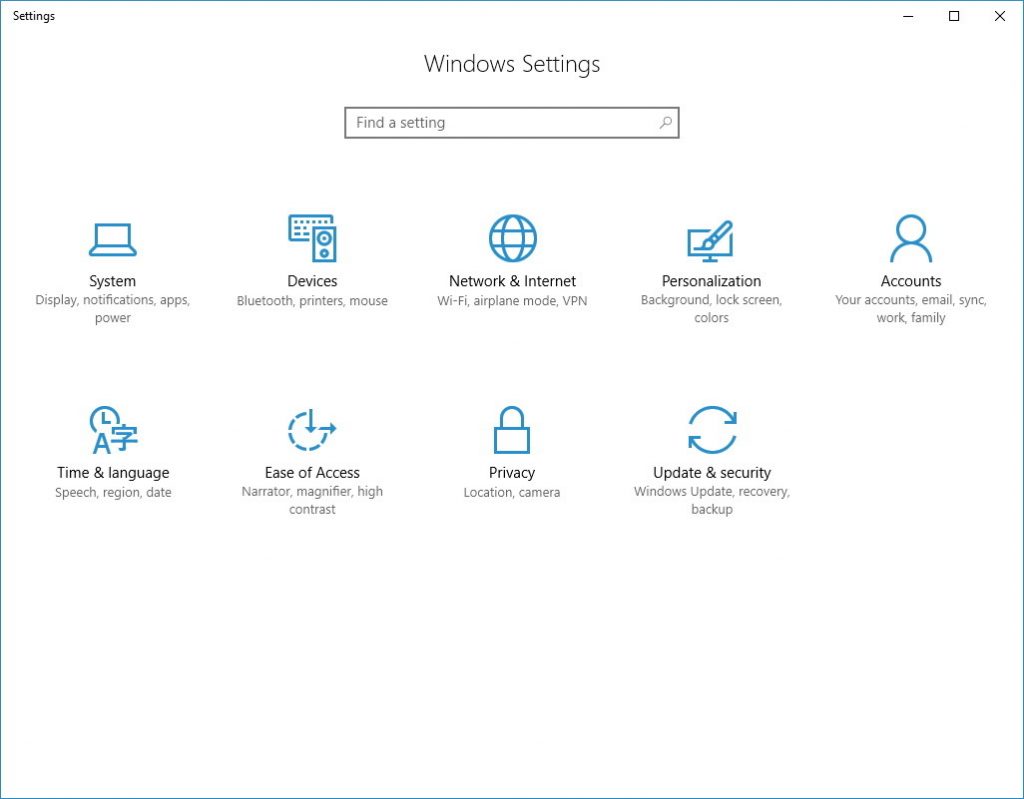
Pogosto se zgodi, da moramo uporabniki sem pa tja kaj spremeniti v nastavitvah, bodisi ko dodajamo novo Bluetooth napravo ali tiskalnik, bodisi ko želimo spremeniti izgled Windowsov – Windows key + I nam odpre Nastavitve, do katerih se da drugače dostopati v Središču za opravila ali začetnem meniju, kar pa je izguba časa.
Windows key + L
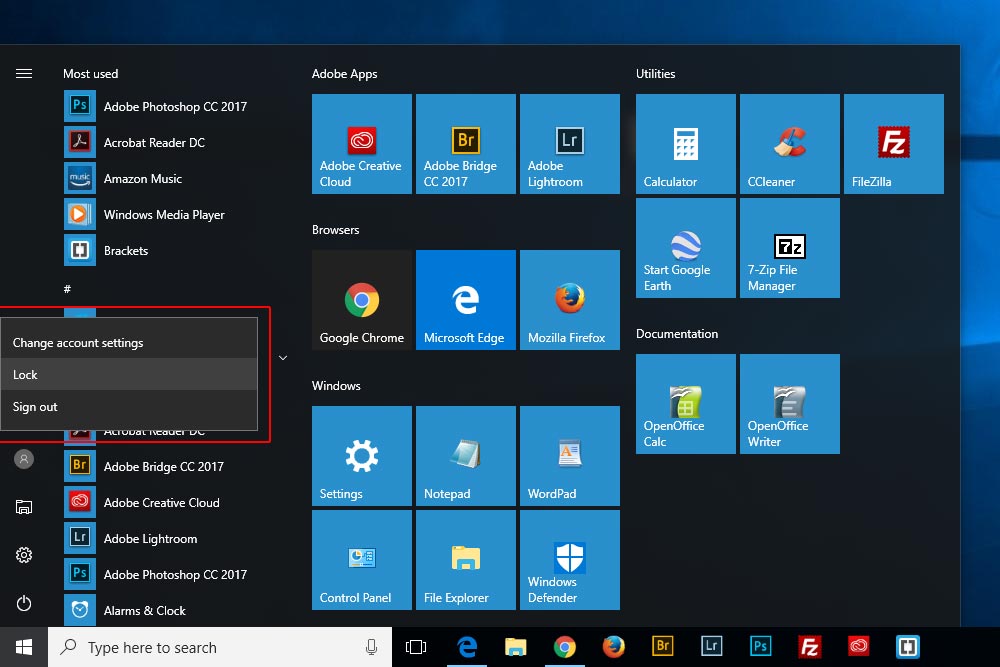
Kdaj pa kdaj pustimo svoj računalnik prižgan v sobi z ljudmi, katerim ne zaupamo, da ne bodo šarili okoli naših stvari ali pa moramo zamenjati uporabniški račun – za to je uporabna bližnjica Windows key + L, saj ta zaklene Windowse in nas popelje na zaklenjeni zaslon, od koder se lahko po pritisku na presledek vpišemo v katerikoli račun na računalniku.
Windows key + številka
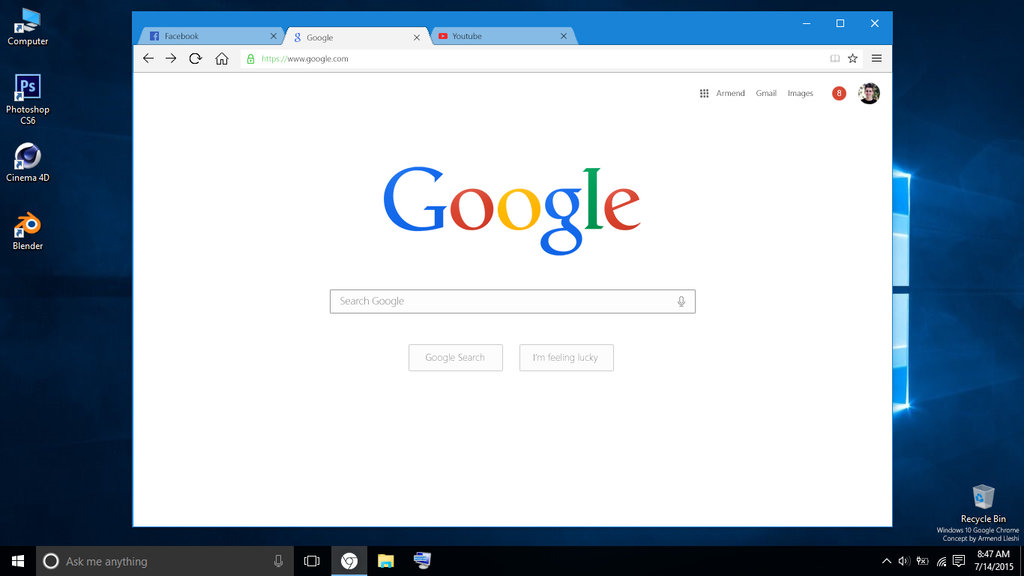
Najbolj uporabljene aplikacije si ponavadi pripnemo v opravilno vrstico, a dokler pridemo do tja z miško in kliknemo, vseeno poteče nekaj časa. Bližnjica Windows key + številka programa v opravilni vrstici nam bo odprla program, pripet v opravilni vrstici, ki ga definiramo s številko (npr. če je naš prvi program pripet na opravilno vrstico Firefox, nam Windows key + 1 odpre Firefox).
Windows key + puščica levo/desno
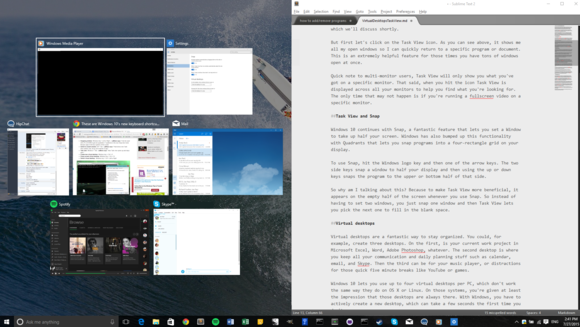
Vsi kdaj uporabljamo dve aplikaciji drugo ob drugi na zaslonu – bližnjica Windows key + puščica levo/desno nam delo olajša, saj nam trenutno odprto aplikacijo postavi na levo oz. desno polovico zaslona, nato pa se nam na drugi strani zaslona pokaže »mini Task View« z ostalimi odprtimi aplikacijami, ki jih lahko uporabimo na drugi polovici zaslona.
Ctrl + Shift + Esc
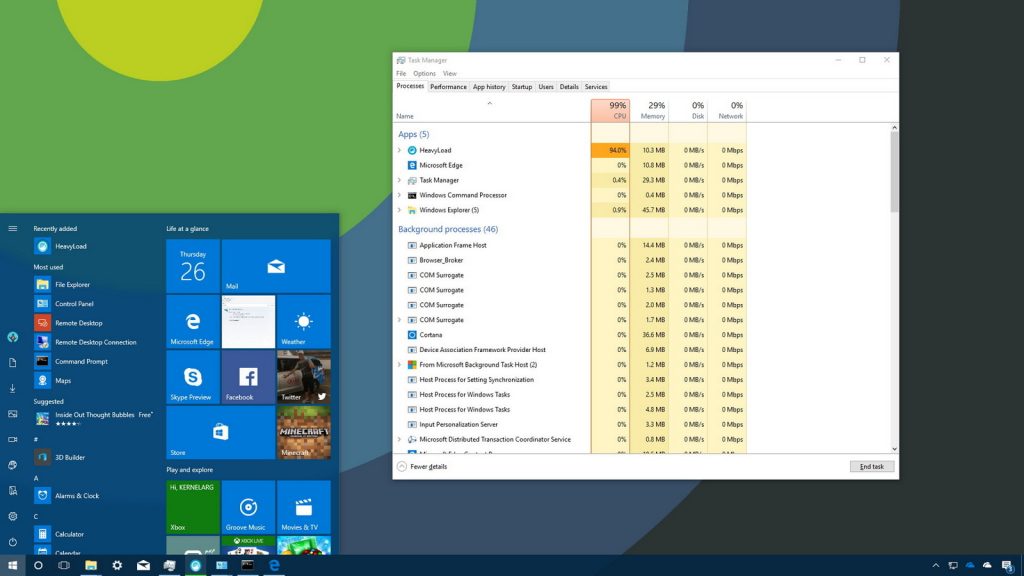
Za odpiranje upravitelja opravil smo navajeni uporabiti bližnjico Ctrl+Alt+Delete, ampak v Windows 10 nas ta bližnjica popelje na meni, kjer lahko izbiramo med večdrugimi akcijami, kot so zaklepanje računalnika, izpis ali menjava uporabnika in pa seveda tudi odpiranje upravitelja opravil. Če želite na računalniku s sistemom Windows 10 dostopati direktno do upravitelja opravil, uporabite bližnjico Ctrl+Shift+Esc.
Windows key + presledek
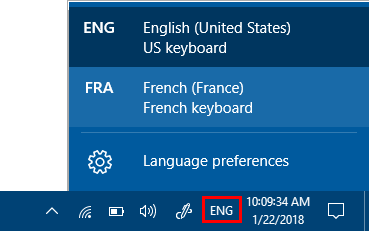
Če imate morda nameščenih več predlog za tipkovnice, npr. angleško, slovensko ali nemško, se lahko po seznamu nameščenih predlog enostavno premikate z bližnjico Windows key + presledek, kar pa ni nujno učinkovito, če imate nameščenih preveč predlog in ne veste, na katerem mestu se katera nahaja.
Windows key + S
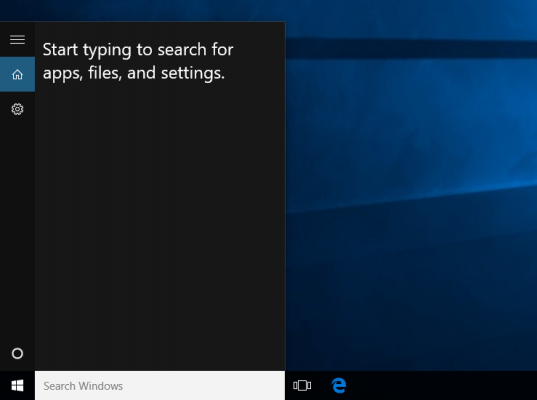
Kdaj pa kdaj iščemo po sistemu kakšno datoteko, program ali nastavitev, pa je nikakor ne moremo najti. Tu nam pomaga bližnjica za iskanje po sistemu, ki prikaže vse tipe rezultatov iskanja – to je Windows key + S.
Windows key + tab
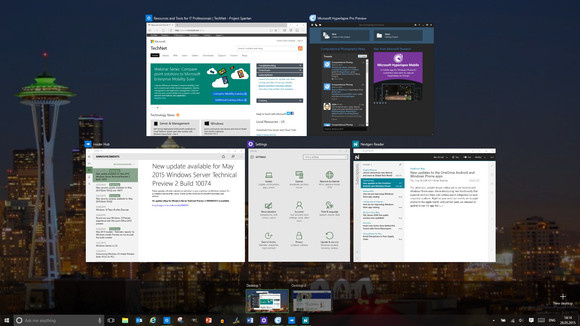
Zgodi se, da imamo včasih preveč odprtih aplikacij, ali pa da počnemo več stvari, ki se med seboj popolnoma razlikujejo, pa bi vseeno radi imeli čisti tok misli pri opravljanju opravil. Bližnjica Windows key +tab nam odpre t.i. »Task View«, v katerem bomo našli vse trenutno odprte aplikacije, na dnu pa lahko vidimo in tudi upravljamo z našimi virtualnimi namizji in si organiziramo potek dela tako, da aplikacije po smislu povlečemo na ustrezno virtualno namizje, med katerimi lahko preklapljamo z Windows key + Ctrl + puščica levo/desno.
A. K.
Vir: https://www.windowscentral.com/best-windows-10-keyboard-shortcuts